Cómo restaurar el enrutador TP-Link después de un firmware fallido?

- 4677
- 576
- Germán Ballesteros
Cómo restaurar el enrutador TP-Link después de un firmware fallido?
Hola! En este artículo, examinaremos en detalle la restauración del enrutador TP-Link después de un firmware fallido. A menudo sucede que durante el firmware del enrutador, se produce algún tipo de falla, y el enrutador simplemente deja de funcionar: Wi-Fi no funciona, los indicadores de energía no se están quemando como de costumbre, no es posible entrar en la configuración de la configuración del enrutador, etc. D. En tales casos, incluso reiniciar no ayuda, y el reinicio de la configuración a la fábrica. Si cosechó sin éxito su enrutador TP-Link, y parece un ladrillo, puede intentar restaurarlo.
De esta manera, puede restaurar los siguientes modelos TP-Link:
TL-MR3220V2, TL-WR842ND, Archer C7 AC1750 V2, TL-WR740NV4, TL-WR941NDV5, TL-WDR4300ND, TL-WR1042ND, TL-WR940NDV2, TL-WR841NDV8, TLDVDDDD, TL-WR74411111 -MR3420V2, TL -WR940N V2
Si su enrutador no está en la lista, lo más probable es que solo se pueda restaurar con un soldador y un cable especial. En este caso, es mejor contactar al centro de servicio.
Todos los modelos que enumeré en la lista se pueden restaurar programáticamente de lo que haremos ahora. Es cierto que puede volver a la vida aquellos dispositivos que fueron cosidos por última vez por un firmware especial con soporte para la recuperación. Pero no necesitas profundizar en él, es más fácil intentarlo.
Paciente:
Pensé que sería un error preparar las instrucciones sin verificar todo. Por lo tanto, tomé mi enrutador TP-Link TL-MR3220V2 (no lo uso ahora), lo que, en principio, está funcionando por completo, solo por alguna razón se niega a ver cualquier módem 3G. Bueno, para la pureza del experimento, decidí convertirlo en un ladrillo. Hacer esto no es muy simple (cuando sea necesario :)). Al principio, intenté llenar el firmware para otra versión de hardware, ella no se fue, me dio un error. Entonces, decidí parpadear en wi -fi - Stitched. Bueno, no tuve más remedio que apagar la potencia en el proceso de actualización del firmware :) Nunca lo hagas! Después de todo, es posible que no funcione para restaurar.
Resultó que tengo un TP-Link no que no funciona TL-MR3220V2, que solo tiene dos indicadores (potencia y engranajes).

No respondió al reinicio de la configuración y, por supuesto, no fue posible ir a la configuración.
Puede probar antes de la restauración del enrutador:
- Vea el artículo con posibles razones por las que no puede entrar en la configuración del enrutador TP-Link. Quizás tenga algún otro problema, y un trabajador es un trabajador.
- Antes de restaurar su TP-Link, intente descargar la configuración.
Proceso de restauración del enrutador TP-Link
1. En primer lugar, necesitamos descargar un programa especial Tftpd. Puedes descargar en Internet. Guarde el archivo con el programa en la computadora. Crear una carpeta con cualquier nombre. Lo creé en el escritorio, con el nombre "325". Dibujar un programa en sí en esta carpeta, archivo Tftpd32.EXE.
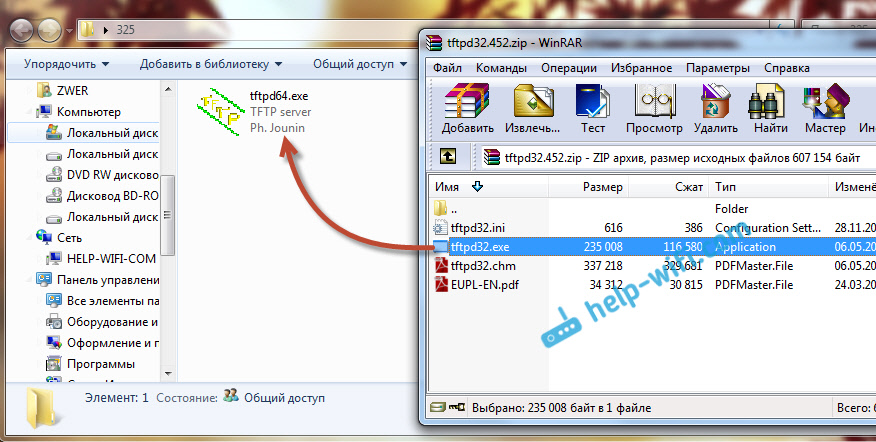
2. A continuación, necesitamos descargar un firmware especial. Puede descargar este firmware del sitio oficial TP-Link. Encuentre el firmware para su modelo, y la versión de hardware es importante! Y un punto más importante, No debe haber un arranque de palabras en nombre del firmware. Si no sabe dónde y cómo buscar un firmware, mire este artículo.
En nombre del firmware en el sitio, no verá la palabra arranque. El firmware es adecuado o no, solo puede ver descargarlo a la computadora y abrir el archivo. Ver el nombre del archivo en sí .Contenedor, que se encuentra en el archivo. Para mi TL-MR3220V2, descargué el primer firmware (en el sitio), y surgió.

Elimine el archivo de firmware del archivo y Cambiarlo. El nombre debe ser así: "MR3220V2_TP_RECOVERY.Papelera " - Esto es para el modelo TL-MR3220V2. Por ejemplo, para TL-WR841nd V8, el nombre será así: "WR841NDV8_TP_RECOVERY.Papelera ". Todo depende del modelo que tengas.
Luego, coloque el archivo de firmware en la carpeta con el programa TFTPD32.EXE. Deberías hacer algo como esto:
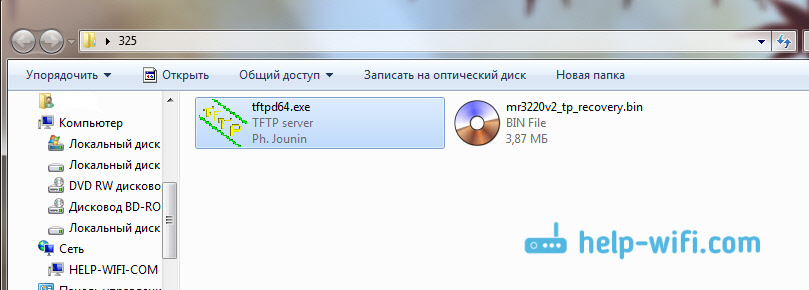
3. Debe cambiar la dirección IP de la conexión en la red local. Haga clic con el botón derecho del mouse en la conexión del icono a Internet y seleccione Centro de control de redes y acceso total. En la nueva ventana, a la izquierda, haga clic en Cambiar la configuración del adaptador.
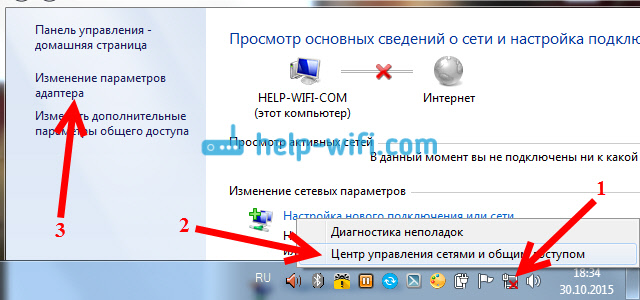
Presione el botón derecho del mouse al adaptador "Coneccion LAN" Y elige Propiedades. A continuación, resalte el artículo "Versiones de protocolo de Internet TCP/IPv4" Y presione el botón Propiedades. Instale el interruptor cerca "Use la siguiente dirección IP".
Ahora atención! Para los modelos de enrutadores TL-WR1042 y TL-WR842 V1, escriba en el campo de la dirección IP 192.168.1.66. Para todos los demás modelos, escriba - 192.168.0.66. (Si ambas direcciones no son adecuadas, intente otro 192.168.0.86.) La máscara de subred debe registrarse automáticamente - 255.255.255.0. Dejalo. presiona el botón DE ACUERDO.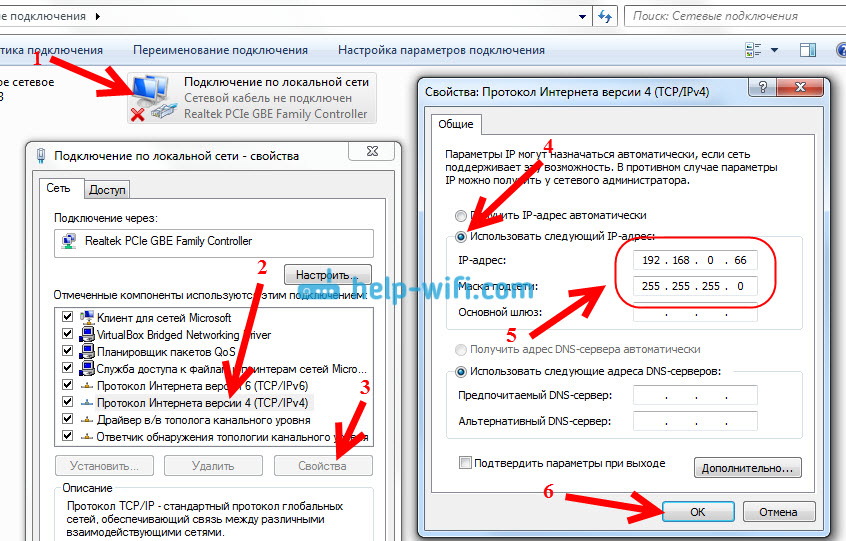
La preparación se completa, comenzamos.
Desconecte el antivirus, el firewall y otros programas que pueden bloquear la conexión.
Tengo el Dr.Permiso solicitado en la web para el programa.
4. Conecte su enrutador a la computadora a través del cable de red. En el enrutador, el cable se puede conectar a uno de los 4 conectores LAN.

5. Abra la carpeta en la que colocamos el firmware y el programa. Ejecute el programa TFTPD32.exe en nombre del administrador. Haga clic en él con el botón derecho del mouse y seleccione Lanzarse en nombre del administrador.
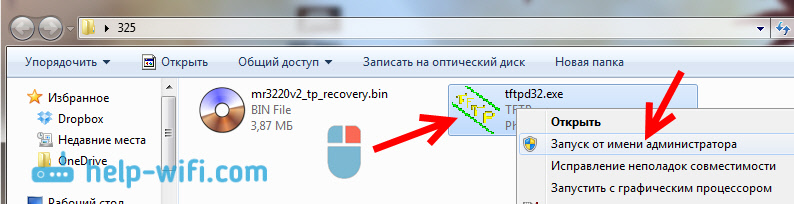
6. En el programa TFTPD, por el contrario Interfaz del servidor Seleccione el adaptador deseado. Habrá IP, que preguntamos anteriormente. A continuación, haga clic en el botón Show, Y miramos si hay nuestro firmware en la lista. En mi caso, este es "MR3220V2_TP_RECOVERY.Papelera ".
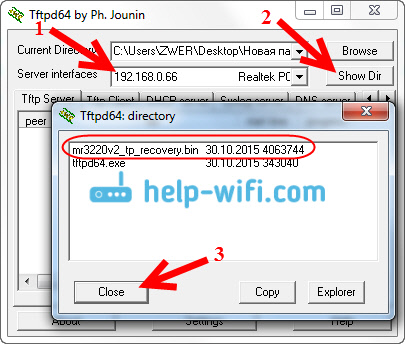
Si todo está bien, entonces el programa es simple Lo dejamos abierto. No hay necesidad de presionar nada para comenzar la recuperación.
7. Tomamos nuestro enrutador (que ya debe estar conectado a la computadora), encendemos la alimentación y Mantenga presionado la tecla WPS/RESET rápidamente.

Lo sostenemos hasta que comience el proceso de restauración en el programa. Todo se fue de inmediato de mí. Si no funciona, intente esto: apague la potencia del enrutador, presione y mantenga presionada la tecla WPS/RESET y encienda la alimentación.
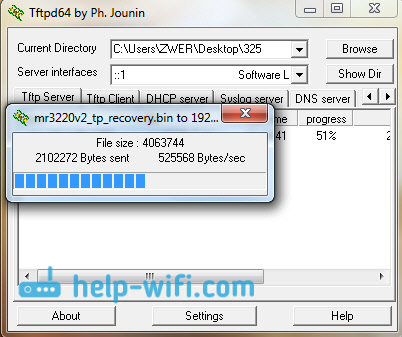
Si el proceso de firmware no se inicia (e hizo todo correctamente de acuerdo con las instrucciones anteriores), entonces quizás la razón sea el nombre del archivo de firmware. En el programa, vaya a la pestaña "Visor de registro".
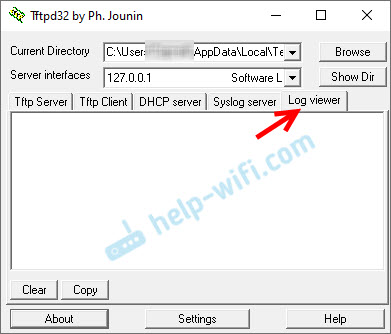
Debe haber un registro de que el enrutador esté buscando un archivo de firmware y no puede encontrarlo. También se indicará el nombre del archivo que está buscando. Debe cambiar el nombre del archivo de firmware (que está en su computadora) al mismo que se indica en la pestaña "Visor de registro". Luego, seleccione el archivo en el programa e inicie el proceso de restauración de firmware.
Se me dijo esta decisión en los comentarios, por lo que muchas gracias al autor con el nombre "DNPRSP".
Estamos esperando, no presionamos nada hasta que el enrutador vuelva a cargar. Comprenderás esto por indicadores. Mi enrutador se ganó y entré en la configuración sin ningún problema.

Si lo desea, puede flashear el enrutador de la manera habitual de acuerdo con esta instrucción - https: // ayuda -wifi.Com/instrukcii-po-obnoveniyu-proroshivki/podrobnaya -instrukciya-po-obnoveniyu-proposhivki-na-marshrutizatore-tp-link/. Solo busca cuidadosamente :) Bueno, tienes que configurar el enrutador. Puede configurar el ejemplo de TP-Link TL-WR940N.
En las propiedades de la conexión en la red local, no olvide instalar nuevamente Obtenga una dirección IP automáticamente. Lo cambiamos a las 3 de este artículo. De lo contrario, puede haber problemas con la conexión a Internet por cable.
Conclusión
Como puedes ver, todo funciona. Resultó restaurar el enrutador, que muchos simplemente habrían tirado, o tuvieron un montón de problemas con el Centro de Servicio de Servicio de Garantía. Pocas personas atribuyen los enrutadores para reparaciones. Por lo general, se cree que es más fácil comprar uno nuevo (en algunos casos, esto es cierto).
No olvide escribir en los comentarios sobre los resultados, esto es importante! Especialmente si logró restaurar el modelo del enrutador TP-Link, que no está en la lista, al comienzo de este artículo. Cualquier información sobre el tema será muy útil!
- « Cómo ver películas desde una computadora en un TV LG (Wi-Fi o red)? Configuración de DLNA a través de Smart Share
- Problemas de Internet Wi-Fi en Windows 10 »

